时间:2024-02-24 16:06:25 作者:lihong 来源:系统之家 1. 扫描二维码随时看资讯 2. 请使用手机浏览器访问: https://m.xitongzhijia.net/xtjc/20240224/297263.html 手机查看 评论 反馈
Win10笔记本磁盘总是100%怎么解决?如果您的Win10笔记本的磁盘使用率总是达到100%,就会导致系统运作卡顿,从而影响自己的操作体验感。那么要怎么操作才能顺利解决该问题呢?接下来小编就分享笔记本Win10磁盘100%解决方法。
笔记本Win10磁盘100%解决方法:
1. 首先在左下角输入“索引选项”。
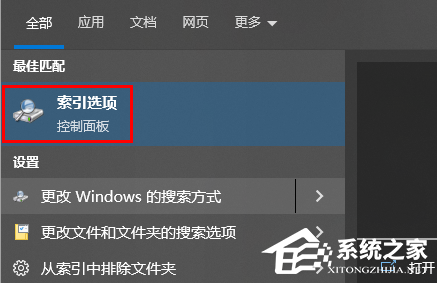
2. 之后点击下面的“高级”。

3. 在索引设置中,点击“重建”。

4. 在弹出对话框中点击“确定”。

5. 按下快捷键“Win+R”打开运行,输入“services.msc”。

6. 选择“HomeGroup Listener”和“HomeGroup Provider”右击选择属性。

7. 然后将启动类型改成禁用。

8. 再去右击左下角的开始,点击“网络连接”。

9. 右击以太网。

10. 在属性中找到“Internet 协议版本6(TCP/ipv6),将前面的√取消即可。

相关教程
以上就是系统之家小编为你带来的关于“Win10笔记本磁盘总是100%怎么解决”的全部内容了,希望可以解决你的问题,感谢您的阅读,更多精彩内容请关注系统之家官网。
发表评论
共0条
评论就这些咯,让大家也知道你的独特见解
立即评论以上留言仅代表用户个人观点,不代表系统之家立场